Личните компютри и друго електронно оборудване често се комбинират в работни групи. Това ви позволява бързо да обменяте информация между устройствата и да стартирате програми или игри в мрежов режим. За стабилната работа на локална мрежа е важно да знаете как правилно да конфигурирате връзката на два компютъра.
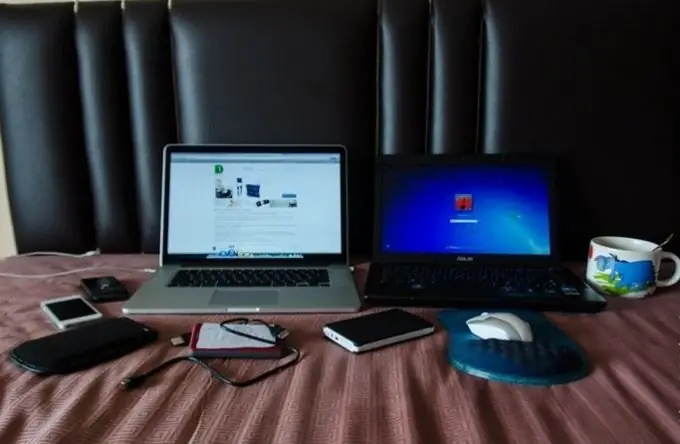
Необходимо
мрежов кабел с RJ-45 конектори
Инструкции
Етап 1
Най-лесният вариант е да направите директна кабелна връзка на два персонални компютъра. Почти всеки компютър има мрежова карта с LAN изход. Често това устройство е част от дънната платка. Закупете мрежов кабел RJ45. Определете дължината на кабела сами въз основа на разстоянието между компютрите, които ще се свързват.
Стъпка 2
Включете двата компютъра. Свържете мрежовия кабел към LAN контактите на персонални компютри. Изчакайте операционната система Windows да завърши зареждането и на двете устройства.
Стъпка 3
По-нататъшни стъпки ще бъдат разгледани на примера на популярния Windows 7. Отворете менюто "Център за мрежи и споделяне". За да направите това, щракнете върху иконата на локалната мрежа, разположена вляво от часовника в долната част на екрана, и следвайте връзката със същото име. Изберете менюто Промяна на настройките на адаптера.
Стъпка 4
Намерете иконата "Local Area Connection", щракнете с десния бутон и изберете "Properties". Сега щракнете двукратно върху менюто "Internet Protocol Version 4".
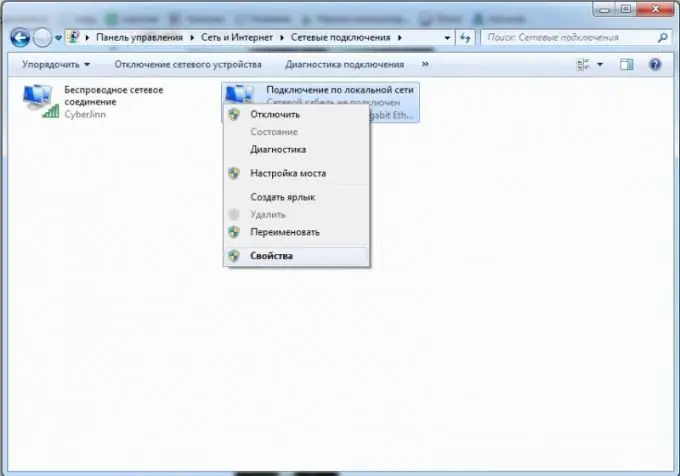
Стъпка 5
Активирайте елемента "Използвайте следния IP адрес". Попълнете полето "IP адрес" с произволна стойност, например 55.55.55.1. (Стойностите не трябва да надвишават 223). Натиснете клавиша Tab за системата, за да присвоите автоматично маска на подмрежата. Полето „Шлюз по подразбиране“може да остане празно.
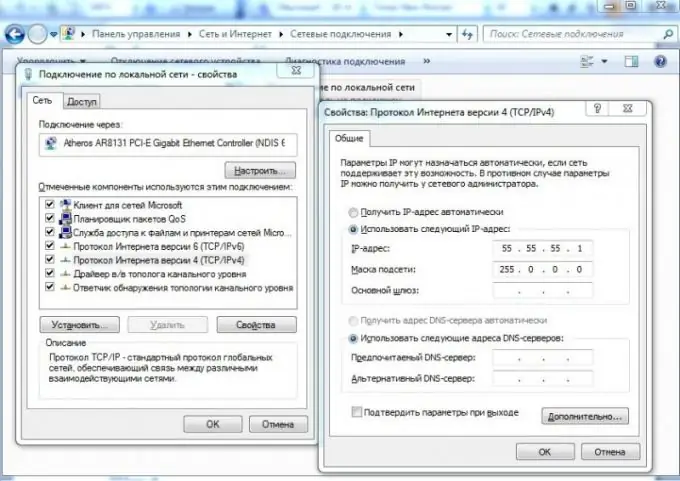
Стъпка 6
Следвайте същата процедура на втория компютър. В този случай трябва да посочите IP адрес, който се различава само в последната цифра от IP на първия персонален компютър. Запазете настройките на двата компютъра.
Стъпка 7
Ако първият компютър има достъп до интернет и планирате да осъществите достъп до световната мрежа на втория компютър, тогава въведете IP адреса на първия компютър в полето "Шлюз по подразбиране". След това отворете свойствата на активната интернет връзка на първия компютър. Отидете в раздела "Достъп". Активирайте първия елемент, като поставите отметка в квадратчето до него. Рестартирайте двата компютъра.






